Cara memadam tugasan sekolah rumah dalam DingTalk
Kaedah untuk memadam tugasan berasaskan sekolah di rumah dalam DingTalk adalah seperti berikut: Mula-mula masukkan "Berasaskan sekolah di rumah", pilih tugasan yang ingin anda padamkan, dan klik butang "Padam" di penjuru kanan sebelah atas untuk menyelesaikan operasi pemadaman. Selain itu, anda juga boleh memasukkan antara muka butiran kerja dan klik "Padam" untuk memadam kerja. Nota: sebelum memadamkan kerja, sila sahkan sama ada anda perlu membuat sandaran data berkaitan. Operasi di atas adalah ringkas dan jelas, saya harap ia akan membantu anda!
1 Selepas membuka DingTalk, klik [Kerja].
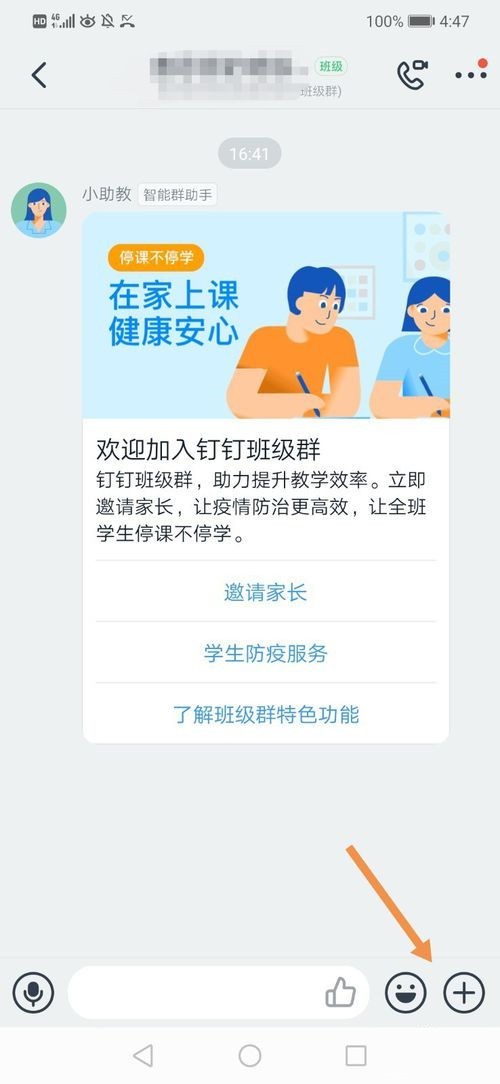
2. Klik [Home-school-based].
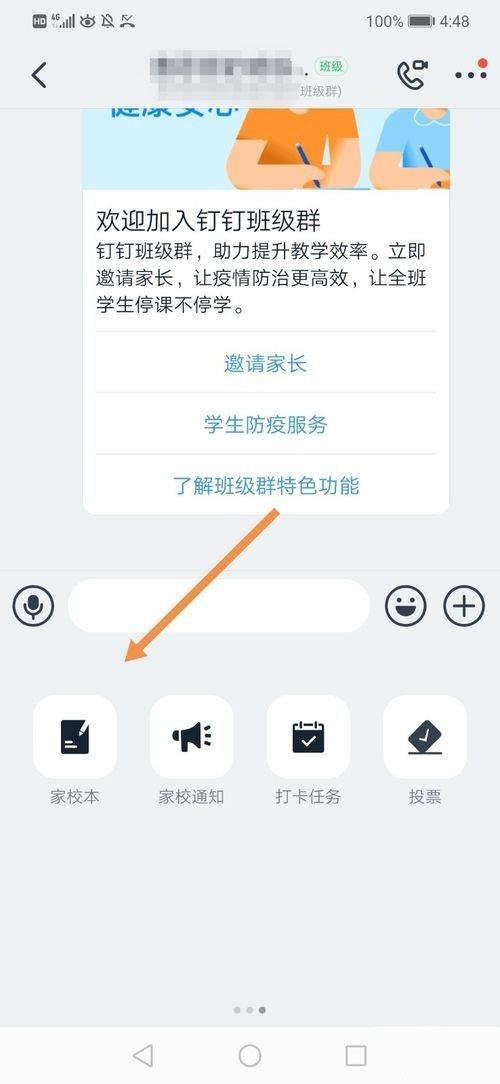
3. Cari tugasan yang ingin anda padamkan, klik ikon tiga titik di penjuru kanan sebelah atas dan klik [Padam] dalam kotak dialog timbul.
Atas ialah kandungan terperinci Cara memadam tugasan sekolah rumah dalam DingTalk. Untuk maklumat lanjut, sila ikut artikel berkaitan lain di laman web China PHP!

Alat AI Hot

Undresser.AI Undress
Apl berkuasa AI untuk mencipta foto bogel yang realistik

AI Clothes Remover
Alat AI dalam talian untuk mengeluarkan pakaian daripada foto.

Undress AI Tool
Gambar buka pakaian secara percuma

Clothoff.io
Penyingkiran pakaian AI

AI Hentai Generator
Menjana ai hentai secara percuma.

Artikel Panas

Alat panas

Notepad++7.3.1
Editor kod yang mudah digunakan dan percuma

SublimeText3 versi Cina
Versi Cina, sangat mudah digunakan

Hantar Studio 13.0.1
Persekitaran pembangunan bersepadu PHP yang berkuasa

Dreamweaver CS6
Alat pembangunan web visual

SublimeText3 versi Mac
Perisian penyuntingan kod peringkat Tuhan (SublimeText3)

Topik panas
 1377
1377
 52
52
 Bagaimana untuk mengimbas kod QR untuk menyertai kumpulan di DingTalk
May 01, 2024 am 03:18 AM
Bagaimana untuk mengimbas kod QR untuk menyertai kumpulan di DingTalk
May 01, 2024 am 03:18 AM
Ia hanya mengambil lima langkah untuk menyertai kumpulan dengan mengimbas kod QR pada DingTalk: buka APP DingTalk, masukkan buku alamat, klik "Imbas", imbas kod QR kumpulan, dan akhirnya klik "Sertai".
 Bagaimana untuk menyertai kumpulan di DingTalk
May 01, 2024 am 03:09 AM
Bagaimana untuk menyertai kumpulan di DingTalk
May 01, 2024 am 03:09 AM
Terdapat banyak cara untuk menyertai kumpulan DingTalk: klik pada pautan untuk menyertai terus melalui pautan kumpulan dengan mengimbas kod QR dalam Apl DingTalk masukkan nombor kumpulan dalam kotak carian untuk menyertai; ; sertai organisasi Ditambah secara automatik selepas seni bina.
 Apakah yang perlu saya lakukan jika saya telah mendaftar DingTalk dan terlupa kata laluan saya?
May 01, 2024 am 02:51 AM
Apakah yang perlu saya lakukan jika saya telah mendaftar DingTalk dan terlupa kata laluan saya?
May 01, 2024 am 02:51 AM
Jika anda terlupa kata laluan DingTalk anda, anda boleh mendapatkannya melalui kaedah berikut: 1. Dapatkannya melalui nombor telefon bimbit anda 2. Dapatkannya melalui e-mel anda (memerlukan pengikatan 3. Hubungi perkhidmatan pelanggan DingTalk (maklumat yang berkaitan diperlukan untuk sahkan identiti anda).
 Di mana untuk menetapkan kehadiran dan julat jam masuk pada DingTalk_Pengenalan kepada kaedah menukar lokasi dan julat jam masuk pada DingTalk
Apr 29, 2024 pm 12:52 PM
Di mana untuk menetapkan kehadiran dan julat jam masuk pada DingTalk_Pengenalan kepada kaedah menukar lokasi dan julat jam masuk pada DingTalk
Apr 29, 2024 pm 12:52 PM
1. Buka DingTalk, klik Kehadiran dan Jam pada antara muka meja kerja. 2. Klik Tetapan di penjuru kanan sebelah bawah, pilih kumpulan kehadiran dan klik kaedah jam masuk. 3. Hidupkan daftar masuk lokasi. Selepas menambah lokasi, hanya tetapkan julat daftar masuk yang dibenarkan.
 Bagaimana untuk memadam sepenuhnya sejarah sembang TikTok
May 07, 2024 am 11:14 AM
Bagaimana untuk memadam sepenuhnya sejarah sembang TikTok
May 07, 2024 am 11:14 AM
1. Buka apl Douyin, klik [Mesej] di bahagian bawah antara muka dan klik entri perbualan sembang yang perlu dipadamkan. 2. Tekan lama mana-mana rekod sembang, klik [Multiple Select], dan semak rekod sembang yang ingin anda padamkan. 3. Klik butang [Padam] di penjuru kanan sebelah bawah dan pilih [Sahkan pemadaman] dalam tetingkap pop timbul untuk memadam rekod ini secara kekal.
 Bagaimana untuk menetapkan latar belakang untuk persidangan video DingTalk_Senarai operasi untuk memaparkan latar belakang maya untuk persidangan video DingTalk
Apr 29, 2024 pm 02:20 PM
Bagaimana untuk menetapkan latar belakang untuk persidangan video DingTalk_Senarai operasi untuk memaparkan latar belakang maya untuk persidangan video DingTalk
Apr 29, 2024 pm 02:20 PM
1. Buka apl DingTalk, klik untuk menulis di bawah dan klik untuk menyertai mesyuarat. 2. Klik Lagi. 3. Pilih latar belakang maya. 4. Pilih imej latar belakang yang anda suka. 5. Anda dapat melihat bahawa skrin persidangan video anda telah berubah menjadi gambar ini, yang boleh menggantikan paparan secara langsung. Hanya klik Selesai.
 Bagaimana untuk mengetahui sama ada orang lain telah memadamkan anda di DingTalk?
May 01, 2024 am 02:57 AM
Bagaimana untuk mengetahui sama ada orang lain telah memadamkan anda di DingTalk?
May 01, 2024 am 02:57 AM
Tentukan sama ada orang lain telah memadamkan anda di DingTalk: Semak senarai peserta sembang kumpulan Jika nama anda tidak ada, ini bermakna anda telah dipadamkan. Semak sembang satu sama satu dan akan ada garis kelabu bertitik di sebelah nama kenalan, yang bermaksud ia telah dipadamkan. Semak senarai kenalan baru-baru ini Jika anda tidak disertakan, ia mungkin telah dipadamkan. Cuba hantar mesej, jika ia tidak boleh dihantar, ia mungkin telah dipadamkan. Semak dengan pihak ketiga dan tanya mereka sama ada mereka dapat melihat nama anda. Perlu diingatkan bahawa kaedah di atas tidak betul-betul tepat, kerana meredam atau menyekat kenalan juga akan menjejaskan kesan paparan.
 Cara berkongsi skrin dalam persidangan video DingTalk pada komputer_Tutorial perkongsian skrin dalam persidangan video DingTalk
Apr 29, 2024 pm 01:50 PM
Cara berkongsi skrin dalam persidangan video DingTalk pada komputer_Tutorial perkongsian skrin dalam persidangan video DingTalk
Apr 29, 2024 pm 01:50 PM
1. Buka DingTalk pada komputer, pergi ke meja kerja, klik Persidangan Video, dan mulakan mesyuarat, seperti yang ditunjukkan dalam rajah di bawah: 2. Selepas memasuki antara muka mesyuarat persidangan video, klik tetingkap perkongsian, seperti yang ditunjukkan dalam rajah berikut : 3. Selepas mengklik tetingkap perkongsian, pilih Desktop, klik Kongsi, seperti gambar rajah di bawah: 4. Selepas klik, anda boleh melihat skrin komputer telah dikongsi, seperti gambar rajah di bawah: 5. Klik untuk tamat perkongsian, dan anda boleh kembali ke persidangan video, seperti yang ditunjukkan dalam rajah di bawah:




